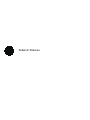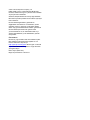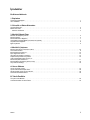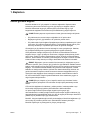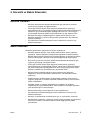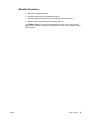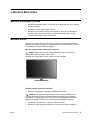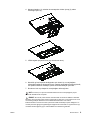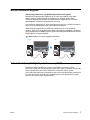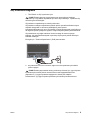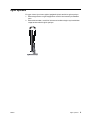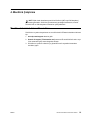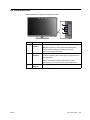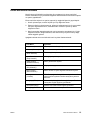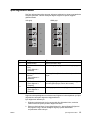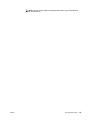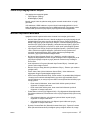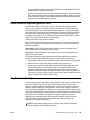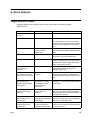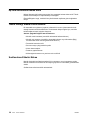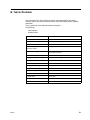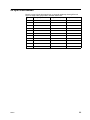HP Value 31.5-inch Displays Kullanım kılavuzu
- Kategori
- TV'ler
- Tip
- Kullanım kılavuzu
Bu kılavuz aynı zamanda aşağıdakiler için de uygundur:

Kullanım Kılavuzu

© 2017 HP Development Company, L.P.
HDMI, HDMI Logosu ve High-Definition Multimedia
Interface, HDMI Licensing LLC. şirketinin ticari markaları
veya kayıtlı ticari markalarıdır
Windows, Birleşik Devletler'de ve/veya diğer ülkelerde
Microsoft Corporation şirketinin ticari markası veya kayıtlı
ticari markasıdır.
Bu kılavuzdaki bilgiler bildirim yapılmaksızın
değiştirilebilir. HP ürünlerine ve hizmetlerine yönelik
garantiler yalnızca o ürünlerle ve hizmetlerle birlikte
verilen açık garanti bildirimlerinde belirtilen garantilerdir.
Bu kılavuzdaki hiçbir ifade ek bir garanti olarak
yorumlanmamalıdır. HP, bu kılavuzdaki teknik veya
yazımla ilgili hatalardan ya da eksikliklerden yükümlü
olmayacaktır.
Ürün bildirimi
Bu kılavuz, çoğu modelde ortak olan özellikleri açıklar.
Bazı özellikler ürününüzde bulunmayabilir. En son
kullanım kılavuzuna erişmek için
http://www.hp.com/support adresine gidin ve ülkenizi
seçin. Ürününüzü bulun bağlantısını seçip ekrandaki
yönergeleri izleyin.
Birinci Yayım (Ekim 2017)
Belge Parça Numarası: L00415-141

ii
Bu Kılavuz Hakkında
Bu kılavuz, monitör özellikleri, monitörün kurulumu, yazılımın kullanımı ve teknik
özellikler konularında bilgi sağlar.
UYARI! Önlenmezse ölüm veya ciddi yaralanmayla sonuçlanabilen tehlikeli bir
durumu belirtir.
DİKKAT:Önlenmezse hafif veya orta derecede yaralanmayla sonuçlanabilen
tehlikeli bir durumu belirtir.
ÖNEMLİ: Önemli olduğu düşünülen ama tehlikeyle ilintili olmayan bilgileri
(örneğin eşya hasarıyla ilgili mesajlar) belirtir. Bir not, kullanıcıyı, bir prosedürün tam
olarak açıklandığı gibi izlenmemesinin veri kaybıyla veya donanım ya da yazılım
hasarıyla sonuçlanabileceği yönünde uyarır. Bir kavramı açıklamaya veya bir görevi
tamamlamaya yönelik gerekli bilgileri de içerir.
NOT: Ana metnin önemli noktalarını vurgulayan veya tamamlayan ek bilgiler
içerir.
İPUCU: Bir görevin tamamlanmasına yönelik yararlı ipuçları sa
ğlar.
Bu ürün HDMI teknolojisini barındırır.

ENWW 1
İçindekiler
Bu Kılavuz Hakkında
1. Başlarken
Önemli güvenlik bilgileri . . . . . . . . . . . . . . . . . . . . . . . . . . . . . . . . . . . . . . . . . . . . . . . . . . . . . . . . . . . . . . . . . . . . . . . . . . . 1
Ürün Özellikleri . . . . . . . . . . . . . . . . . . . . . . . . . . . . . . . . . . . . . . . . . . . . . . . . . . . . . . . . . . . . . . . . . . . . . . . . . . . . . . . . . . 2
2. Güvenlik ve Bakım Kılavuzları
Güvenlik Önlemleri . . . . . . . . . . . . . . . . . . . . . . . . . . . . . . . . . . . . . . . . . . . . . . . . . . . . . . . . . . . . . . . . . . . . . . . . . . . . . . . 3
Bakım Kılavuzları . . . . . . . . . . . . . . . . . . . . . . . . . . . . . . . . . . . . . . . . . . . . . . . . . . . . . . . . . . . . . . . . . . . . . . . . . . . . . . . . 3
Monitörü Temizleme. . . . . . . . . . . . . . . . . . . . . . . . . . . . . . . . . . . . . . . . . . . . . . . . . . . . . . . . . . . . . . . . . . . . . . . . . . . . 4
3. Monitörü Monte Etme
Monitörü Ambalajdan Çıkarma . . . . . . . . . . . . . . . . . . . . . . . . . . . . . . . . . . . . . . . . . . . . . . . . . . . . . . . . . . . . . . . . . . . . . . 5
Monitörü Kurma . . . . . . . . . . . . . . . . . . . . . . . . . . . . . . . . . . . . . . . . . . . . . . . . . . . . . . . . . . . . . . . . . . . . . . . . . . . . . . . . . 5
Monitör Kablolarını Bağlama . . . . . . . . . . . . . . . . . . . . . . . . . . . . . . . . . . . . . . . . . . . . . . . . . . . . . . . . . . . . . . . . . . . . . . . 7
Yüksek Bant Genişlikli Dijital İçerik Koruması (HDCP). . . . . . . . . . . . . . . . . . . . . . . . . . . . . . . . . . . . . . . . . . . . . . . . . . . . 7
Güç Kablosunu Bağlama . . . . . . . . . . . . . . . . . . . . . . . . . . . . . . . . . . . . . . . . . . . . . . . . . . . . . . . . . . . . . . . . . . . . . . . . . . 8
Eğimi Ayarlama. . . . . . . . . . . . . . . . . . . . . . . . . . . . . . . . . . . . . . . . . . . . . . . . . . . . . . . . . . . . . . . . . . . . . . . . . . . . . . . . . . 9
4. Monitörü Çalıştırma
Monitör sürücüsünü Internet'ten indirme . . . . . . . . . . . . . . . . . . . . . . . . . . . . . . . . . . . . . . . . . . . . . . . . . . . . . . . . . . . . . 10
Ön Panel Kontrolleri . . . . . . . . . . . . . . . . . . . . . . . . . . . . . . . . . . . . . . . . . . . . . . . . . . . . . . . . . . . . . . . . . . . . . . . . . . . . . 11
Ekran Menüsünü Kullanma . . . . . . . . . . . . . . . . . . . . . . . . . . . . . . . . . . . . . . . . . . . . . . . . . . . . . . . . . . . . . . . . . . . . . . . 12
İşlev düğmelerini atama . . . . . . . . . . . . . . . . . . . . . . . . . . . . . . . . . . . . . . . . . . . . . . . . . . . . . . . . . . . . . . . . . . . . . . . . . . 13
Otomatik Uyku Modunu Kullanma . . . . . . . . . . . . . . . . . . . . . . . . . . . . . . . . . . . . . . . . . . . . . . . . . . . . . . . . . . . . . . . . . . 15
Düşük Mavi Işık Modunu Ayarlama . . . . . . . . . . . . . . . . . . . . . . . . . . . . . . . . . . . . . . . . . . . . . . . . . . . . . . . . . . . . . . . . . 16
Video Girişi Bağlayıcılarını Seçme 17
Monitör Koşullarını Belirleme . . . . . . . . . . . . . . . . . . . . . . . . . . . . . . . . . . . . . . . . . . . . . . . . . . . . . . . . . . . . . . . . . . . . . . 17
Ekran Kalitesini Ayarlama (yalnızca VGA) . . . . . . . . . . . . . . . . . . . . . . . . . . . . . . . . . . . . . . . . . . . . . . . . . . . . . . . . . . . . 18
Güç Tasarrufu Özelliği . . . . . . . . . . . . . . . . . . . . . . . . . . . . . . . . . . . . . . . . . . . . . . . . . . . . . . . . . . . . . . . . . . . . . . . . . . . 18
A. Sorun Giderme
Yaygın Sorunları Çözme. . . . . . . . . . . . . . . . . . . . . . . . . . . . . . . . . . . . . . . . . . . . . . . . . . . . . . . . . . . . . . . . . . . . . . . . . . 19
hp.com Adresinden Destek Alma . . . . . . . . . . . . . . . . . . . . . . . . . . . . . . . . . . . . . . . . . . . . . . . . . . . . . . . . . . . . . . . . . . . 20
Teknik Desteği Arama Öncesi Hazırlık . . . . . . . . . . . . . . . . . . . . . . . . . . . . . . . . . . . . . . . . . . . . . . . . . . . . . . . . . . . . . . . 20
Sınıflandırma Etiketini Bulma . . . . . . . . . . . . . . . . . . . . . . . . . . . . . . . . . . . . . . . . . . . . . . . . . . . . . . . . . . . . . . . . . . . . . . 20
B. Teknik Özellikler
Ön Ayarlı Video Modları . . . . . . . . . . . . . . . . . . . . . . . . . . . . . . . . . . . . . . . . . . . . . . . . . . . . . . . . . . . . . . . . . . . . . . . . . . 22
LCD Monitör Kalite ve Piksel İlkesi. . . . . . . . . . . . . . . . . . . . . . . . . . . . . . . . . . . . . . . . . . . . . . . . . . . . . . . . . . . . . . . . . . 23

ENWW Önemli güvenlik bilgileri 1
1. Başlarken
Önemli güvenlik bilgileri
Monitörle birlikte bir AC güç adaptörü ve kablosu sağlanabilir. Başka bir kablo
kullanılırsa, yalnızca bu monitöre uygun bir güç kaynağı ve bağlantı kullanın.
Monitörle kullanılacak doğru güç kablosu takımı konusunda bilgi için, ilgili
belgelerinizde sağlanan Product Notices (Ürün Bildirimleri) içeriğine başvurun.
UYARI! Elektrik çarpması veya donanımın hasar görmesi olasılığını düşürmek
için:
• Güç kablosunu her zaman kolayca erişilebilen bir AC prizine takın.
• Bilgisayarın gücünü, güç kablosunu AC prizinden çekerek kesin.
• Güç kablosunda 3 pimli bağlantı fişi sağlanmışsa, kabloyu topraklanmış bir 3 pimli
prize takın. Güç kablosu topraklama pimini, 2 pimli adaptör takmak gibi bir yolla
devre dışı bırakmayın. Topraklama pimi önemli bir güvenlik özelliğidir.
Güvenliğiniz için güç kabloları üzerine herhangi bir nesne yerleştirmeyin. Kablolar
ı,
biri yanlışlıkla basmayacak veya takılıp düşmeyecek şekilde düzenleyin.
Ciddi yaralanma olasılığını düşürmek için Güvenlik ve Rahat Kullanım Kılavuzu
belgesini okuyun. Uygun iş istasyonu kurulumunu, bilgisayar kullanıcılarına yönelik
doğru duruş, sağlık ve çalışma alışkanlıklarını açıklar. Güvenlik ve Rahat Kullanım
Kılavuzu, önemli elektrik ve mekanik güvenlik bilgilerini de sağlar. Güvenlik ve Rahat
Kullanım Kılavuzu http://www.hp.com/ergo adresindeki web sitesinde bulunabilir.
DİKKAT: Bilgisayarın yanı sıra monitörü de korumak için, bilgisayara ve çevre
birimlerine (monitör, yazıcı, tarayıcı gibi) yönelik tüm güç kablolarını
anahtarlı uzatma
kablosu veya kesintisiz güç kaynağı (UPS) gibi bir çeşit ani gerilim koruması aygıtına
bağlayın. Tüm anahtarlı uzatma kabloları ani gerilim koruması sağlamaz; uzatma
kabloları bu özelliğe sahip oldukları yönünde özel olarak etiketlenmiş olmalıdır. Ani
gerilim korumasının başarısız olması durumunda donanımı değiştirebilmeniz için,
üreticisinin hasar değiştirme ilkesi sunduğu bir anahtarlı uzatma kablosu kullanın.
HP LCD monitörünüzü düzgün biçimde desteklemek üzere tasarlanmış uygun ve
doğru boyutta mobilya kullanın.
UYARI! Şifonyer, kitaplık, raf, sıra, hoparlör, sandık veya el arabası üzerine
uygunsuz biçimde yerleştirilen LCD monitörler devrilip kişisel yaralanmaya neden
olabilir.
LCD monitöre bağlanan tüm kabloların, çekilmeyecekleri, tutulmayacakları veya
birinin takılıp düşmeyeceği şekilde yönlendirilmesine dikkat edilmelidir.
AC prizine bağlı ürünlerin toplam amper değerinin prizin geçerli güç
derecelendirmesini ve kabloya bağlı ürünlerin toplam amper değerinin kablonun güç
derecelendirmesini aşmadığından emin olun. Her bir aygıta yönelik amper derecesini
(AMPS veya A) belirlemek için güç etiketine bakın.
Monitörü, kolayca ulaşabileceğiniz bir AC prizine bağlayın. Monitörün bağlantısını, fişi
sıkıca tutup AC prizinden çekerek kesin. Asla kablodan asılarak çıkarmayın.
Monitörü düşürmeyin veya dengesiz bir yüzeye yerleştirmeyin.

ENWW Ürün Özellikleri 2
NOT: Bu ürün eğlence amaçlarına uygundur. Ekranda, çevre aydınlatmasından
ve parlak yüzeylerden kaynaklı rahatsız edici yansımalara neden olabilecek olumsuz
etkiyi önlemek için monitörü kontrollü parlaklığa sahip bir ortama yerleştirmeye dikkat
edin. HP programlarının ve sürücülerinin en son sürümlerini indirmek için
hp.com/support adresine gidin.
Ürün Özellikleri
HP LCD (sıvı kristal ekran) monitörde aşağıdaki özelliklere sahip etkin matris, ince film
transistör (ADS) ekran bulunur:
• Geniş köşegen görüntü
• En fazla grafik çözünürlüğü: 1920 x 1080 60Hz değerinde
Ayrıca daha düşük çözünürlükler için tam ekran desteği
• VGA analog sinyal
• HDMI dijital sinyal
• Oturur ya da ayakta durur konumda veya monitörün bir tarafından diğerine doğru
hareket ederken kolay izleme
•Eğim ayarı
•Çıkarılabilir taban
• Güvenlik kablosuyla kilitleme için güvenlik kilidi yuvası (güvenlik kablosu ayrı
satılır)
• Bilgisayar sisteminiz tarafından destekleniyorsa Tak ve Çalıştır özelliği
• Kolay ayar ve ekranı en uygun duruma getirme için çeşitli dillerde ekran menüsü
ayarlamaları
•Düşük güç tüketimine yönelik gereksinimleri karşılamak için enerji tasarrufu
özelliği
• Tüm dijital girişlerde HDCP (Yüksek Bant Genişlikli Dijital İçerik Koruması) kopya
koruması.
NOT: Güvenlik bilgileri ve düzenleyici bilgiler için belge kitinizde sağlanan
Product Notices (Ürün Bildirimleri) içeriğine başvurun. Ürününüze yönelik kullanım
kılavuzunda yapılan güncellemeleri bulmak, HP programlarının ve sürücülerinin en
son sürümlerini indirmek için http://www.hp.com/support adresine gidin.

ENWW Güvenlik Önlemleri 3
2. Güvenlik ve Bakım Kılavuzları
Güvenlik Önlemleri
• Monitörün etiketinde/arka plakasında belirtilenler gibi yalnızca bu monitörle
uyumlu bir güç kaynağı ve bağlantı kullanın.
•Prize bağlı ürünlerin toplam amper değerinin elektrik prizinin geçerli güç
derecelendirmesini ve güç kablosuna bağlı ürünlerin toplam amper değerinin güç
kablosunun güç derecelendirmesini aşmadığından emin olun. Her bir aygıta
yönelik amper derecesini (AMPS veya A) belirlemek için güç etiketine bakın.
• Monitörünüzü kolayca ulaşabileceğiniz bir elektrik prizinin yakınına kurun.
Monitörün bağlantısını, fişi sıkıca tutup prizden çekerek kesin. Asla kablodan
asılarak çıkarmayın.
• Güç kablosunun üzerinde herhangi bir nesne olmasına izin vermeyin. Güç
kablosuna basmayın.
Bakım Kılavuzları
Monitörün performansını iyileştirmek ve ömrünü uzatmak için:
• Monitörün kasasını açmayın veya üründe kendi kendinize onarım yapmaya
çalışmayın. Yalnızca çalıştırma yönergelerinde kapsanan kontrolleri ayarlayın.
Monitör düzgün biçimde çalışmıyorsa veya düşürülmüşse ya da hasar görmüşse,
yetkili bir HP bayisiyle, satıcısıyla veya hizmet sağlayıcısıyla iletişime geçin.
• Bu monitör için yalnızca monitörün etiketinde/arka plakasında belirtilenler gibi
uygun bir güç kaynağı ve bağlantı kullanın.
•Prize bağlı ürünlerin toplam amper değerinin elektrik prizinin geçerli güç
derecelendirmesini ve kabloya bağlı ürünlerin toplam amper değerinin kablonun
güç derecelendirmesini aşmadığından emin olun. Her bir aygıta yönelik amper
derecesini (AMPS veya A) belirlemek için güç etiketine bakı
n.
• Monitörü kolayca ulaşabileceğiniz bir prizin yakınına kurun. Monitörün
bağlantısını, fişi sıkıca tutup prizden çekerek kesin. Asla kablodan asılarak
çıkarmayın.
• Kullanılmıyorken monitörü kapatın. Kullanılmadığı sırada bir ekran koruyucu
programı çalıştırarak ve monitörü kapatarak monitörün kullanım ömrünü önemli
ölçüde uzatabilirsiniz.
• Kasadaki yuvalar ve açıklıklar havalandırma için sağlanır. Bu açıklıklar
engellenmemeli veya kapatılmamalıdır. Kasa yuvalarının veya diğer açıklıkların
içine asla herhangi bir nesne sokmayın.
• Monitörü düşürmeyin veya dengesiz bir yüzeye yerleştirmeyin.
• Güç kablosunun üzerinde herhangi bir nesne olmasına izin vermeyin. Güç
kablosuna basmayın.
• Monitörü, iyi havalandırılan bir alanda, aşırı ışık, ısı veya nemden uzak tutun.
• Monitör tabanını çıkarırken, çizilmesini, yüzeyinin zarar görmesini veya kırılmasını
önlemek için monitörü yumuşak bir alana ön tarafı aşağı gelecek şekilde
yatırmalısınız.

ENWW Bakım Kılavuzları 4
Monitörü Temizleme
1. Monitörü ve bilgisayarı kapatın.
2. Monitörün fişini prizden veya adaptörden çıkarın.
3. Monitörün plastik kısımlarını suyla nemlendirilmiş temiz bir bezle silin.
4. Monitör ekranını bir antistatik ekran temizleyiciyle silin.
DİKKAT: Monitörü ya da ekranı temizlemek için benzen, tiner, amonyak veya
başka uçucu maddeler kullanmayın. Bu kimyasallar, ekranın yanı sıra kabin yüzeyine
hasar verebilir.

ENWW Monitörü Ambalajdan Çıkarma 5
3. Monitörü Monte Etme
Monitörü Ambalajdan Çıkarma
1. Monitörü ambalajdan çıkarın. Tüm içeriğin var olduğundan emin olun. Ambalaj
kutusunu saklayın.
2. Bilgisayarı ve diğer bağlı aygıtları kapatın.
3. Monitörü monte etmek için düz bir alan hazırlayın. Kurulum için hazırlarken,
monitörü ekranı aşağı bakar şekilde yerleştirmek amacıyla düz, yumuşak,
korumalı bir alana gereksinim duyabilirsiniz.
Monitörü Kurma
Monitörü bir masanın üstüne kurabilir veya duvara monte edebilirsiniz. Monitörü,
bilgisayarınızın yakınında uygun, iyi havalandırı lan bir konuma yerleştirin. Monitörü
kurduktan sonra monitör kablolarını bağlayın.
Monitörü masa üstünde kullanım için hazırlama
DİKKAT: Ekran kolay kırılabilir. LCD ekrana dokunmaktan veya basınç
uygulamaktan kaçının; hasara neden olabilir.
Monitörü dik konuma getirin ve düz, sabit bir yüzeye yerleştirin.
Monitörü duvara montaj için hazırlama
1. Duvara montaj bağlantı düzeneğinin sabitliğini kontrol edin.
UYARI! Kişisel yaralanma veya donanım hasarı tehlikesini azaltmak için,
monitörü takmadan önce duvara montaj bağlantı düzeneğinin uygun biçimde
kurulduğunu ve sabitlendiğini kontrol edin. Duvara montaj bağlantı düzeneğiyle
sağlanan yönergelere başvurun ve monitörü destekleyebildiğ
ini denetleyin.
2. Monitörden güç kablosunu ve diğer tüm kabloları çıkarın.
3. Monitörü ön tarafı aşağı bakar şekilde düz, korumalı bir yüzeye yerleştirin.

ENWW Monitörü Kurma 6
4. Menteşe kapağını (1), ardından da menteşeden vidaları çıkarıp (2), taban
düzeneğini ayırın (3).
5. VESA bağlantı parçasını kurun (ayrı olarak satın alınır).
6. Monitörün güvenli biçimde takıldığından emin olmak için, montaj bağlantı
düzeneğiyle sağlanan yönergeleri izleyin. Panelin arkasındaki dört tane dişli delik,
düz panel monitörlerin montajına yönelik VESA standardıyla uyumludur.
7. Bir salınım kolu veya başka bir montaj bağlantı düzeneği takın.
NOT: Bu cihazın, UL veya CSA Listesinde bulunan duvara montaj bağlantı parçası
tarafından desteklenmesi amaçlanır.
D
İKKAT: Bu monitör, VESA endüstri standardı 100 mm kurulum deliklerini destekler.
Monitöre üçüncü taraf kurulum çözümü uygulamak için dört tane 0,7 diş aralıklı 4 mm ve 10
mm vidalar gereklidir. Monitöre hasar verebileceklerinden daha uzun vidalar
kullanılmamalıdır. Üreticinin kurulum çözümünün VESA standardıyla uyumlu olduğunun ve
monitör panelinin ağırlığını taşıyabileceğinin doğrulanması önemlidir. En iyi performans için,
monitörle birlikte sağlanan güç ve video kablolarının kullanılması gereklidir.
1
2
3

ENWW Monitör Kablolarını Bağlama 7
Monitör Kablolarını Bağlama
VGA (Analog) Kablosunu veya HDMI (Dijital) Kablosunu Bağlama
Monitörünüzü bilgisayarınıza bağlamak için bir VGA video kablosu veya HDMI
kablosu kullanın. HDMI kullanmak için HDMI uyumlu bir grafik kartına sahip
olmalısınız. Bağlayıcılar monitörün arkasında bulunur. Bilgisayarın ve monitörün
kapatıldığından ve fişlerinin çıkarıldığından emin olun.
VGA kablosunu bağlamak için: VGA video kablosunun bir ucunu monitörün arkasına,
diğer ucunu da bilgisayardaki VGA video bağlayıcıya bağlayın.
HDMI kablosunu bağlamak için: HDMI video kablosunun bir ucunu monitörün
arkasına, diğer ucunu da bilgisayardaki HDMI video bağlayıcıya bağlayın. Bu kabloyu
yalnızca bilgisayarınıza HDMI uyumlu bir grafik kartı takılıysa kullanabilirsiniz. Monitör
HDMI ba
ğlayıcı ve kablosu dâhildir.
NOT: Bağlayıcı konumları değişiklik gösterebilir.
Yüksek Bant Genişlikli Dijital İçerik Koruması (HDCP)
Monitörünüz HDCP destekler ve yüksek çözünürlüklü içerik alabilir. Yüksek
çözünürlüklü içerik, Blue-ray Disk aygıtları veya HDTV anten ya da kablo yayınları gibi
birçok kaynakta bulunabilir. HDCP destekli bir monitörünüz yoksa, yüksek
çözünürlüklü korumalı içerik yürütülürken boş bir ekran veya daha düşük çözünürlüklü
bir resim görürsünüz. Korumalı içerik görüntülemek için hem bilgisayarınızın grafik
kartı hem de monitör HDCP desteklemelidir.

ENWW Güç Kablosunu Bağlama 8
Güç Kablosunu Bağlama
1. Tüm Elektrik ve Güç Uyarılarına Uyun
UYARI! Elektrik çarpması veya donanımınızın hasar görmesi olasılığını
düşürmek için: Güç kablosu topraklama fişini devre dışı bırakmayın. Topraklama fişi
önemli bir güvenlik özelliğidir.
Güç kablosunu topraklanmış bir elektrik prizine takın.
Güç kablosunu taktığınız topraklanmış elektrik prizinin operatör tarafından kolayca
erişilebilir olduğundan ve donanıma olabildiğince yakın biçimde
konumlandırıldığından emin olun. Güç kablosu, üzerine basılmayacak veya üstüne ya
da değecek biçimde yerleştirilen öğelerce sıkıştırılmayacak ş
ekilde yönlendirilmelidir.
Güç kablolarının veya diğer kabloların üzerine herhangi bir nesne koymayın.
Kabloları, biri yanlışlıkla basmayacak veya takılıp düşmeyecek şekilde düzenleyin.
Kablodan asılmayın.
Ek bilgiler için "Technical Specification" (Ek B) kısmına bakın.
2. Güç kablosunun bir ucunu monitöre, diğer ucunu da topraklanmış bir elektrik
prizine bağlayın.
UYARI! Elektrik çarpmasından dolayı yaralanmayı önlemek için, uygun biçimde
topraklanmış bir elektrik prizinin olmaması durumunda aşağıdakilerden birini
yapmalısınız: (1) Uygun topraklama sağlayan bir elektrik prizi adaptörü
kullanmalısınız. (2) Uygun biçimde topraklanmış bir elektrik prizi taktırmalısınız.

ENWW Eğimi Ayarlama 9
Eğimi Ayarlama
En uygun izleme için ekranın eğimini aşağıdaki biçimde tercihinize göre ayarlayın:
1. Ekrana doğru bakın ve eğimi değiştirirken monitörü devirmemek için tabandan
tutun.
2. Ekrana dokunmadan, monitörün üst kenarını kendinize doğru veya kendinizden
uzağa hareket ettirerek eğimi ayarlayın.

ENWW Monitör sürücüsünü Internet'ten indirme 10
4. Monitörü Çalıştırma
NOT: Dijital olarak imzalanmış monitör sürücülerini (INF veya ICM dosyaları)
yüklemeniz gerekebilir. Sürücüleri güncellemeniz gerektiğini belirlerseniz, monitör
sürücüsü INF ve ICM dosyalarını Internet'ten yükleyebilirsiniz.
Monitör sürücüsünü Internet'ten indirme
Sürücülerin ve yazılım dosyalarının en son sürümlerini HP Destek sitesinden indirmek
için:
1. www.hp.com/support adresine gidin.
2. Search all support (Tüm destekte ara) kutusuna HP monitörünüzün adını veya
ürün numarasını girip arama simgesine tıklayın.
3. Sürücüleri ve yazılımı edinmek için, gösterilen menü seçenekleri arasından
tercihinizi yapın.

ENWW Ön Panel Kontrolleri 11
Ön Panel Kontrolleri
Monitör düğmeleri ön panelin alt kısmında bulunur.
Numara Simge Açıklama
1 Menü
düğmesi
Ekran menüsünü açar ve kapatır.
NOT: Menü düğmesini ve İşlev düğmelerini etkinleştirmek
amacıyla, düğme etiketlerinin ekranda görünmesi için
düğmelerden herhangi birine basın.
2 İşlev
düğmeleri
Ekran menüsü açıkken etkinleştirilen düğmelerin yanındaki
göstergeler temelinde ekran menüsü boyunca gezinmek için bu
düğmeleri kullanın.
NOT: En çok kullanılan işlemleri hızla seçmek için İşlev
düğmelerini ekran menüsünde yeniden yapılandırabilirsiniz.
3 Güç
düğmesi
Monitörü açar veya kapatır.
2
1
3

ENWW Ekran Menüsünü Kullanma 12
Ekran Menüsünü Kullanma
Monitör ekranı görüntüsünü tercihlerinize göre ayarlamak için ekran menüsünü
kullanın. Monitörün ön çerçevesindeki düğmeleri kullanarak ekran menüsüne erişebilir
ve ayarları yapabilirsiniz.
Ekran menüsüne erişmek ve ayarları yapmak için aşağıdaki işlemleri gerçekleştirin:
1. Henüz açılmamışsa, monitörü açmak için Güç düğmesine basın.
2. Ekran menüsüne erişmek amacıyla, düğmeleri etkinleştirmek için ön çerçevedeki
dört İşlev düğmesinden birine, ardından ekran menüsünü açmak için Menü
düğmesine basın.
3. Menü seçenekleri arasında gezinmek, seçim yapmak ve ayarlamak için üç İşlev
düğmesini kullanın. Düğme etiketleri, etkin olan menüye veya alt menüye bağlı
olarak değişiklik gösterir.
Aşağıdaki tabloda ekran menüsündeki menü seçimleri listelenmektedir.
Ana Menü Açıklama
Brightness (Parlaklik) Ekranın parlaklık düzeyini ayarlar.
Contrast (Kontrast) Ekran kontrastını ayarlar.
Color Control
(Renk Kontrolü)
Ekran rengini seçer ve ayarlar.
Input Control
(Giriş Kontrolü)
Video giriş sinyalini seçer.
Image Control
(Görüntü Kontrolü)
Ekran görüntüsünü ayarlar.
Power Control
(Güç Kontrolü)
Güç ayarlarını yapar.
Menu Control
(Menü Kontrolü)
Ekran menüsü ve İşlev düğmesi kontrollerini ayarlar.
Management
(Yönetim)
DDC/CI desteğini etkinleştirir/devre dışı bırakır ve tüm
ekran menüsü ayarlarını fabrika varsayılan ayarlarına
döndürür.
Language (Diller) Ekran menüsünün görüntüleneceği dili seçer. Fabrika
varsayılanı English (İngilizce) şeklindedir.
Information (Bilgi) Monitör konusunda önemli bilgileri görüntüler.
Exit (Çıkış) Ekran menüsü ekranından çıkar.

ENWW İşlev düğmelerini atama 13
İşlev düğmelerini atama
Dört İşlev düğmesinden birine basmak, düğmeleri etkinleştirir ve ekranın sağ tarafında
simgeleri görüntüler. Fabrika varsayılan düğme simgeleri ve işlevleri aşağıda
gösterilmektedir.
VGA girişi HDMI girişi
Düğmeler etkinleştirildiğinde sık kullanılan menü öğelerine hızla erişebilmek için İşlev
düğmelerinin varsayılan değerlerini değiştirebilirsiniz.
İşlev düğmelerini atamak için:
1. Düğmeleri etkinleştirmek için ön çerçevedeki dört düğmeden birine, ardından
ekran menüsünü açmak için Menü düğmesine basın.
2. Ekran menüsünde Menu Control (Menü Kontrolü) > Assign Buttons (Düğmeleri
Ata) öğelerini seçip, atamak istediğiniz düğmeye yönelik kullanılabilir
seçeneklerden birini belirleyin.
Numara Düğme İşlev
1 Menü/Tamam Ekran menüsünü açar.
2Artı
/Yukarı/Sonraki Etkin
Giriş
(İşlev düğmesi 1 -
atanabilir)
Monitörün giriş kaynağını sonraki etkin girişe geçirir.
3 Eksi/Aşağı/Görüntüleme
Modları
(İşlev düğmesi 2 -
atanabilir)
Viewing Modes (Görüntüleme Modları) menüsünü
açar.
4
Çık/Geri/Otomatik Ayar
(İşlev düğmesi 3 -
atanabilir)
VGA girişi için görüntüyü otomatik olarak en uygun
duruma getirir (boyut, konum, faz ve saat).
Çık/Geri/Bilgi
(İşlev düğmesi 3 -
atanabilir)
HDMI girişi için Information (Bilgi) menüsünü açın.
1
2
3
4
1
2
3
4

ENWW İşlev düğmelerini atama 14
NOT: Yalnızca üç İşlev düğmesini atayabilirsiniz. Menü veya Güç düğmesini
yeniden atayamazsınız.

ENWW Otomatik Uyku Modunu Kullanma 15
Otomatik Uyku Modunu Kullanma
Monitör, düşük güç durumunu etkinleştirmenize veya devre dışı bırakmanıza olanak
tanıyan Auto-Sleep Mode (Otomatik Uyku Modu) olarak adlandırılan bir ekran menüsü
seçeneğini destekler. Auto-Sleep Mode (Otomatik Uyku Modu) etkinleştirildiğinde
(varsayılan olarak etkindir), ana bilgisayarın düşük güç modu sinyali vermesi
durumunda (ya yatay ya da dikey eşitleme sinyalinin olmaması) monitör düşük güç
moduna girecektir.
Bu düşük güç durumuna (uyku modu) girildiğinde monitör ekranı karartılır, arka ışık
söndürülür ve güç LED göstergesi kehribar renginde yanar. Bu düşük güç modunda
monitör 0,5 W miktarından az güç tüketir. Ana bilgisayar monitöre bir etkin sinyal
gönderdiğinde (örneğin fareyi veya klavyeyi etkinleştirdiğinizde) monitör uyku
modundan çıkacaktır.
Auto-Sleep Mode (Otomatik Uyku Modu) ayarını ekran menüsünde devre dışı
bırakabilirsiniz. Düğmeleri etkinleştirmek için ön çerçevedeki dört İşlev düğmesinden
birine, ardı
ndan ekran menüsünü açmak için Menü düğmesine basın. Ekran
menüsünde Power Control (Güç Kontrolü) > Auto-Sleep Mode (Otomatik Uyku Modu)
> Off (Kapalı) öğelerini seçin.

ENWW Düşük Mavi Işık Modunu Ayarlama 16
Düşük Mavi Işık Modunu Ayarlama
Ekrandan yayılan mavi ışığı azaltmak gözlerinizin maruz kaldığı mavi ışık miktarını
düşürür. HP monitörler, mavi ışık çıkışını azaltı p, ekrandaki içeriği okumanız sırasında
daha rahatlatıcı ve daha az uyarıcı görüntü oluşturmaya yönelik bir ayar sağlar.
Monitörünüzü rahat bir izleme ışığına ayarlamak için aşağıdaki adımları izleyin.
Ekrandan mavi ışık çıkışını ayarlamak için:
1. Viewing Mode (Görüntüleme Modları) düğmesine basın.
2. İstediğ
iniz ayarı seçin:
• Low Blue Light (Düşük Mavi Işık): TUV onaylıdır. İyileştirilmiş göz rahatlığı
için mavi ışığı azaltır.
• Night (Gece): En düşük mavi ışığa ayarlar ve uyku üzerindeki etkiyi azaltır.
• Reading (Okuma): Mavi ışığı ve parlaklığı iç mekânda izleme için en uygun
duruma getirir.
3. Ayarınızı kaydetmek ve Viewing Mode (Görüntüleme Modu) menüsünü
kapatmak için Save and Return (Kaydet ve Dön) öğesini seçin. Ayarı kaydetmek
istemezseniz Cancel (İptal) öğesini seçin.
4. Ana menüden Exit (Çıkış) öğesini seçin.
UYARI! Ciddi yaralanma olasılığ
ını düşürmek için Güvenlik ve Rahat Kullanı m
Kılavuzu belgesini okuyun. Uygun iş istasyonu kurulumunu, bilgisayar kullanıcılarına
yönelik doğru duruş, sağlık ve çalışma alışkanlıklarını açıklar. Güvenlik ve Rahat
Kullanım Kılavuzu, önemli elektrik ve mekanik güvenlik bilgilerini de sağlar. Güvenlik
ve Rahat Kullanım Kılavuzu http://www.hp.com/ergo adresindeki web sitesinde
bulunur.
Sayfa yükleniyor...
Sayfa yükleniyor...
Sayfa yükleniyor...
Sayfa yükleniyor...
Sayfa yükleniyor...
Sayfa yükleniyor...
Sayfa yükleniyor...
-
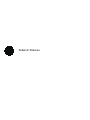 1
1
-
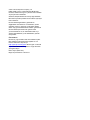 2
2
-
 3
3
-
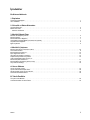 4
4
-
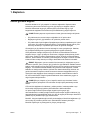 5
5
-
 6
6
-
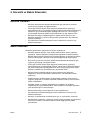 7
7
-
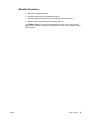 8
8
-
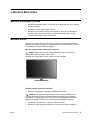 9
9
-
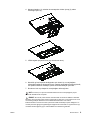 10
10
-
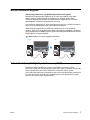 11
11
-
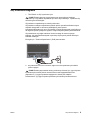 12
12
-
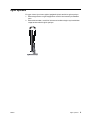 13
13
-
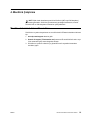 14
14
-
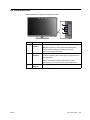 15
15
-
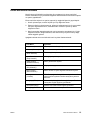 16
16
-
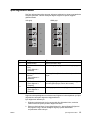 17
17
-
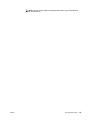 18
18
-
 19
19
-
 20
20
-
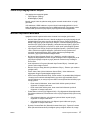 21
21
-
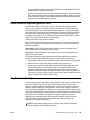 22
22
-
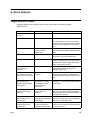 23
23
-
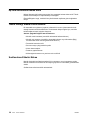 24
24
-
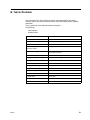 25
25
-
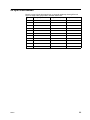 26
26
-
 27
27
HP Value 31.5-inch Displays Kullanım kılavuzu
- Kategori
- TV'ler
- Tip
- Kullanım kılavuzu
- Bu kılavuz aynı zamanda aşağıdakiler için de uygundur:
İlgili makaleler
-
HP Value 21-inch Displays Kullanici rehberi
-
HP Value 27-inch Displays Kullanici rehberi
-
HP Value 23-inch Displays Kullanici rehberi
-
HP ENVY 27 27-inch Diagonal IPS LED Backlit Monitor Kullanici rehberi
-
HP Value 24-inch Displays Kullanici rehberi
-
HP Value 27-inch Displays Kullanici rehberi
-
HP VH240a 23.8-inch Monitor Kullanım kılavuzu
-
HP Value 24-inch Displays Kullanım kılavuzu
-
HP 2311x 23-inch LED Backlit LCD Monitor Kullanici rehberi